Teamviewer に ID とパスワードが表示されないエラーを修正する方法
TeamviewerでIDとパスワードが表示されないというエラーについて言えば、お使いのコンピューターが Teamviewer をブロックしているか、Teamviewer の特定のプロセスをブロックしている可能性があります。 Teamviewer をアンインストールして再度インストールするか、修正するために追加の手順が必要になります。
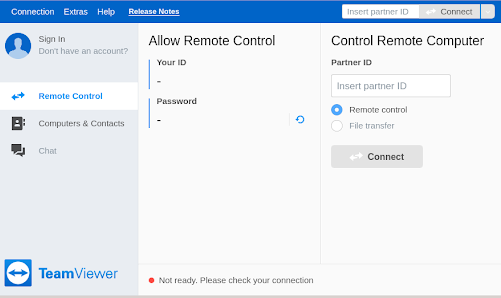
IDとパスワードが表示されないTeamviewerエラーを修正する方法
1. コンピューターの静的 IP を削除する
Teamviewer が ID と Pass を表示しないというエラーが発生するのは静的 IP だけではありませんが、静的 IP を使用しているマシンでも上記のエラーが発生する可能性があると考える人が多いため、最も簡単な方法で試してください。 Teamviewer の問題を解決するには、計算された IP をオフにして、動的 IP モードに設定します。
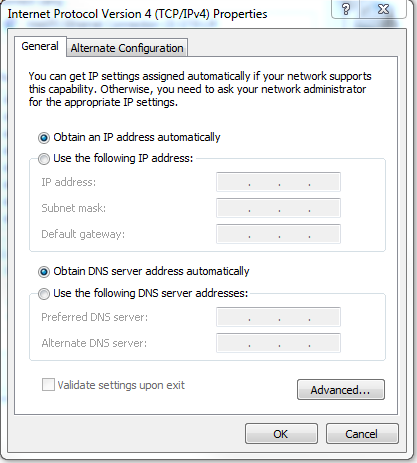
コントロール パネルで、[ネットワークとインターネット] セクションのネットワーク ステータスとタスクの表示に進み、動的 IP を設定して、Teamviewer を再度開きます。
2.ファイアウォールを無効にする
ファイアウォールは、奇妙な侵入からコンピュータを保護する役割を担っており、ファイアウォールを離れている場合、Teamviewer が ID とパスを表示しないというエラーは、ここでも原因である可能性があります。 コンピューター トリックをオフにするには、次の手順に従います。
[スタート] メニューを開き、「ファイアウォール」と入力して Windows Defender ファイアウォールにアクセスし、[Windows Defender ファイアウォールをオンまたはオフにする] を選択します。
ここで、[オフにする] をクリックして、[OK] を確認します。
3. Teamviewer ファイル エラー
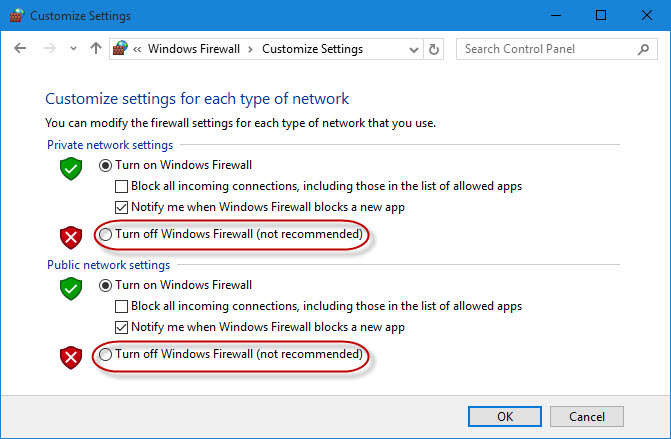
常に発生するとは限らない単純な原因は、破損した Teamviewer ファイルです。 Teamviewer コンポーネントの障害または損傷も、Teamviewer が ID とパスを表示しないというエラーの原因である可能性があります。この場合、Teamviewer を削除してから、最新バージョンの Teamviewer のインストールに進む必要があります。
現在、ユーザーの最も一般的なエラーは、Teamviewer でコンピューターを接続している 2 人のユーザーが 2 つの異なるバージョンを使用しているためできないことです => エラーを修正する方法は、Teamviewer の最新バージョンに更新することです。